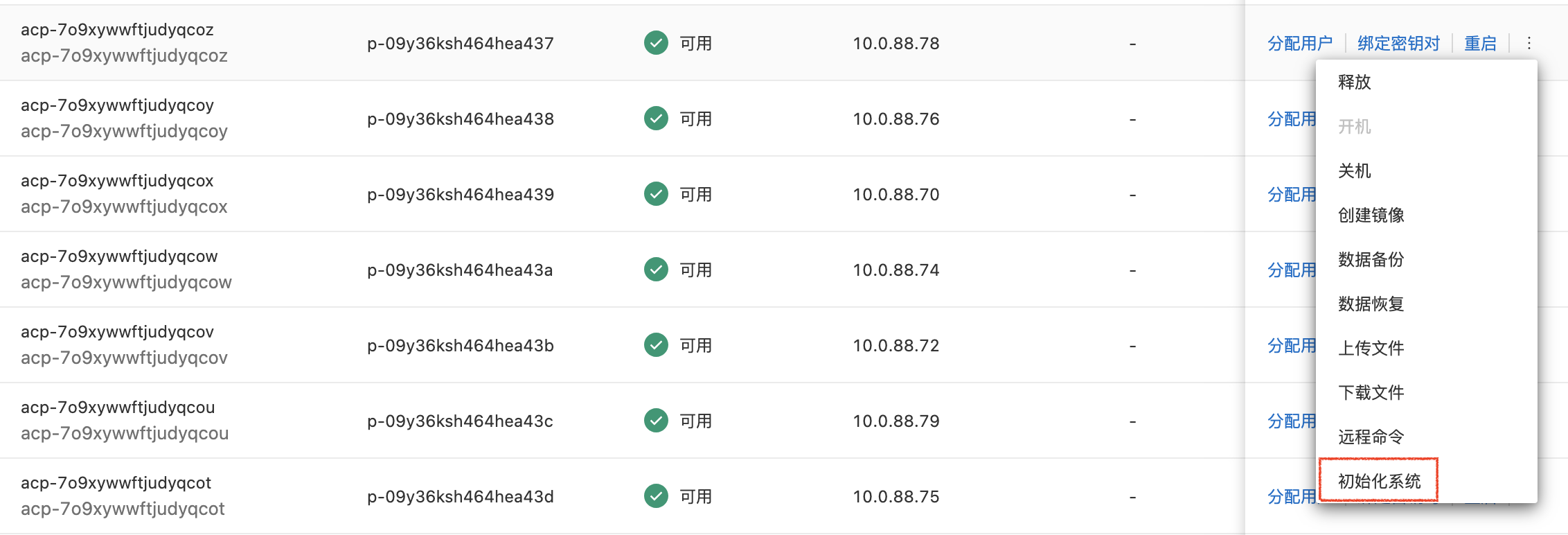本文介紹無影雲手機執行個體管理功能,包括執行個體狀態與常見操作。
執行個體生命週期
執行個體的生命週期是指從建立到刪除的整個過程。在這個過程中,執行個體會經歷不同的狀態。本文介紹雲手機執行個體整個生命週期內的所有狀態。
執行個體狀態
在雲手機執行個體生命週期中,可能的狀態如下表所示。
控制台狀態 | API狀態 | 狀態屬性 | 狀態說明 |
建立中 | CREATING | 中間狀態 | 新建立的雲手機執行個體,執行個體即將可用。 |
可用 | RUNNING | 穩定點 | 雲手機執行個體組正常運行,執行個體也處於可用狀態,僅在該狀態時可以接受訪問。 重要 訂用帳戶執行個體組即將到期時執行個體也處於可用(RUNNING)狀態,您需要及時關注云手機剩餘時間長度。 |
關機中 | STOPPING | 中間狀態 | 對執行個體執行關機操作後,執行個體短暫進入的中間狀態,最終進入已關機(STOPPED)狀態。 |
已關機 | STOPPED | 穩定點 | 對執行個體執行關機操作後執行個體最終進入該狀態。 |
開機中 | STARTING | 中間狀態 | 對執行個體執行開機操作後,執行個體短暫進入的中間狀態,最終進入可用(RUNNING)狀態。 |
建立失敗 | FAILED | 穩定點 | 新建立的雲手機執行個體在建立過程中因其他原因建立失敗時進入該狀態。 |
重啟中 | REBOOTING | 中間狀態 | 對執行個體執行重啟操作後,執行個體短暫進入的中間狀態,經歷關機中、已關機和開機中狀態後,最終進入可用(RUNNING)狀態。 |
重設中 | RESETTING | 中間狀態 | 對執行個體執行系統初始化操作後,執行個體短暫進入的中間狀態,經歷關機中、已關機和開機中狀態後,最終進入可用(RUNNING)狀態。 |
備份中 | BACKUPING | 中間狀態 | 當執行個體觸發資料備份操作,執行個體進入備份中的中間狀態,當備份完成後,最終進入可用(RUNNING)狀態。 |
恢複中 | RECOVERING | 中間狀態 | 當執行個體觸發資料恢複操作,執行個體進入恢複中的中間狀態,當恢複完成後,最終進入可用(RUNNING)狀態。 |
備份失敗 | BACKUP_FAILED | 穩定點 | 當執行個體觸發資料備份操作,執行個體進入備份中的中間狀態,當備份失敗後,最終進入備份失敗(BACKUP_FAILED)狀態。 |
恢複失敗 | RECOVER_FAILED | 穩定點 | 當執行個體觸發資料恢複操作,執行個體進入恢複中的中間狀態,當恢複失敗後,最終進入恢複失敗(RECOVER_FAILED)狀態。 |
異常 | UNAVAILABLE | 穩定點 | 執行個體因某些操作導致異常後,進入異常狀態,可以通過重啟或初始化系統解決。 |
已到期 | EXPIRED | 穩定點 | 訂用帳戶雲手機執行個體組已到期後,執行個體相應進入已到期狀態。 |
已欠費 | CEASED | 穩定點 | 帳號欠費後,隨用隨付雲手機執行個體組表現為已欠費,執行個體相應進入已欠費狀態。 |
修改執行個體名稱
建立雲手機執行個體後,系統預設自動產生一個與執行個體ID相同的執行個體名稱,您可以根據實際需求,修改執行個體名稱,便於您管理和識別。
操作步驟
登入無影雲手機管理主控台。
在左側導覽列,單擊執行個體組。
在執行個體組列表頁,單擊目標執行個體所屬執行個體組ID進入執行個體管理頁面。
將滑鼠懸浮在目標執行個體名稱上,單擊
 ,修改執行個體名稱。
,修改執行個體名稱。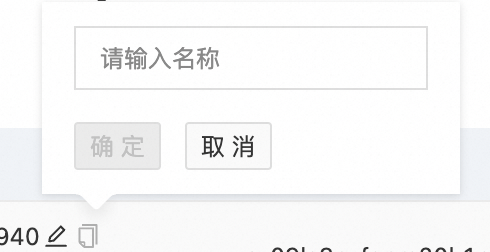
單擊確定。
操作執行個體
分配使用者
將建立好的雲手機執行個體分配給使用者之後,使用者即可串連和訪問相應的雲手機。每個執行個體只能分配給一個使用者。
前提條件
雲手機執行個體必須為可用、關機中、已關機、開機中、備份中、恢複中、備份失敗、恢複失敗等狀態。
操作步驟
登入無影雲手機管理主控台。
在左側導覽列,單擊執行個體組。
在執行個體組列表頁,單擊目標執行個體所屬執行個體組ID進入執行個體管理頁面。
在目標雲手機的操作列,選擇分配使用者。您也可以同時選中多台雲手機執行個體,在底部菜單中,選擇更多操作 > 分配使用者,批量分配指定執行個體給同一個使用者。

取消分配
將建立好的雲手機執行個體分配給使用者之後,可以選擇取消分配,釋放該使用者對執行個體的控制權。取消分配不支援大量操作。
前提條件
雲手機執行個體必須為可用、關機中、已關機、開機中、備份中、恢複中、備份失敗、恢複失敗、已到期、已欠費等狀態。
操作步驟
登入無影雲手機管理主控台。
在左側導覽列,單擊執行個體組。
在執行個體組列表頁,單擊目標執行個體所屬執行個體組ID進入執行個體管理頁面。
在目標雲手機的操作列,選擇取消分配。

綁定金鑰組
前提條件
雲手機執行個體必須為可用狀態。
操作步驟
登入無影雲手機管理主控台。
在左側導覽列,單擊執行個體組。
在執行個體組列表頁,單擊目標執行個體所屬執行個體組ID進入執行個體管理頁面。
在目標雲手機的操作列,單擊
 表徵圖,選擇綁定金鑰組。您也可以同時選中多台雲手機執行個體,在底部菜單中,選擇更多操作 > 綁定金鑰組,批量執行綁定金鑰組。
表徵圖,選擇綁定金鑰組。您也可以同時選中多台雲手機執行個體,在底部菜單中,選擇更多操作 > 綁定金鑰組,批量執行綁定金鑰組。
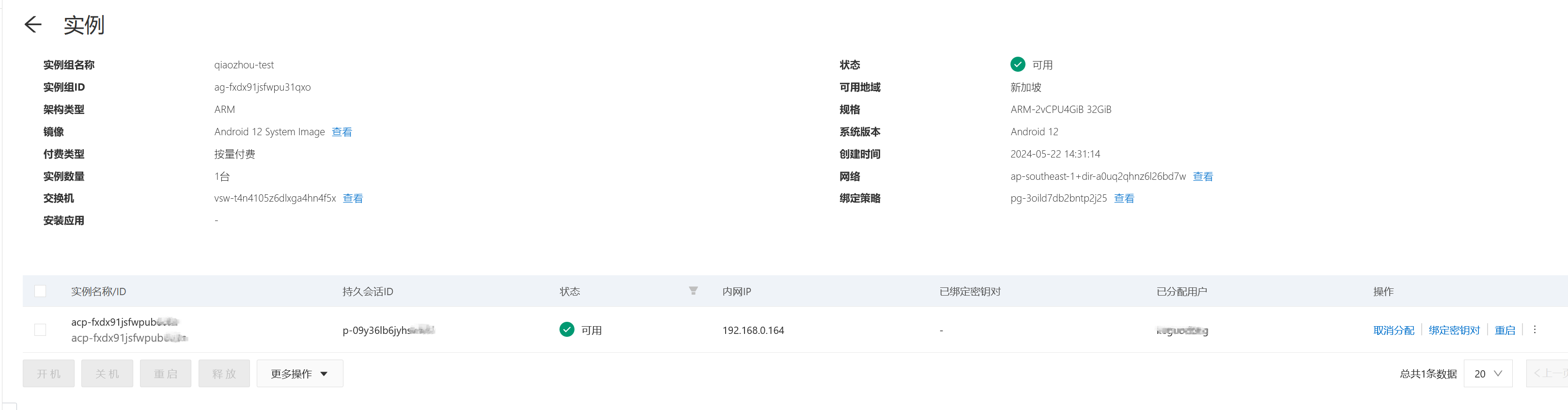
解除綁定金鑰組
前提條件
雲手機執行個體必須為可用狀態。
操作步驟
登入無影雲手機管理主控台。
在左側導覽列,單擊執行個體組。
在執行個體組列表頁,單擊目標執行個體所屬執行個體組ID進入執行個體管理頁面。
在目標雲手機的操作列,單擊
 表徵圖,選擇解除綁定金鑰組。
表徵圖,選擇解除綁定金鑰組。
重啟
前提條件
雲手機執行個體必須為可用、異常、備份失敗、恢複失敗等狀態。
操作步驟
登入無影雲手機管理主控台。
在左側導覽列,單擊執行個體組。
在執行個體組列表頁,單擊目標執行個體所屬執行個體組ID進入執行個體管理頁面。
在目標雲手機的操作列,選擇重啟。您也可以同時選中多台雲手機執行個體,在底部菜單中,選擇更多操作 > 重啟,批量執行重啟。

開機
前提條件
雲手機執行個體必須為已關機、備份失敗、恢複失敗等狀態。
操作步驟
登入無影雲手機管理主控台。
在左側導覽列,單擊執行個體組。
在執行個體組列表頁,單擊目標執行個體所屬執行個體組ID進入執行個體管理頁面。
在目標雲手機的操作列,單擊
 表徵圖,選擇開機。您也可以同時選中多台雲手機執行個體,在底部菜單中,選擇更多操作 > 開機,批量執行開機。
表徵圖,選擇開機。您也可以同時選中多台雲手機執行個體,在底部菜單中,選擇更多操作 > 開機,批量執行開機。
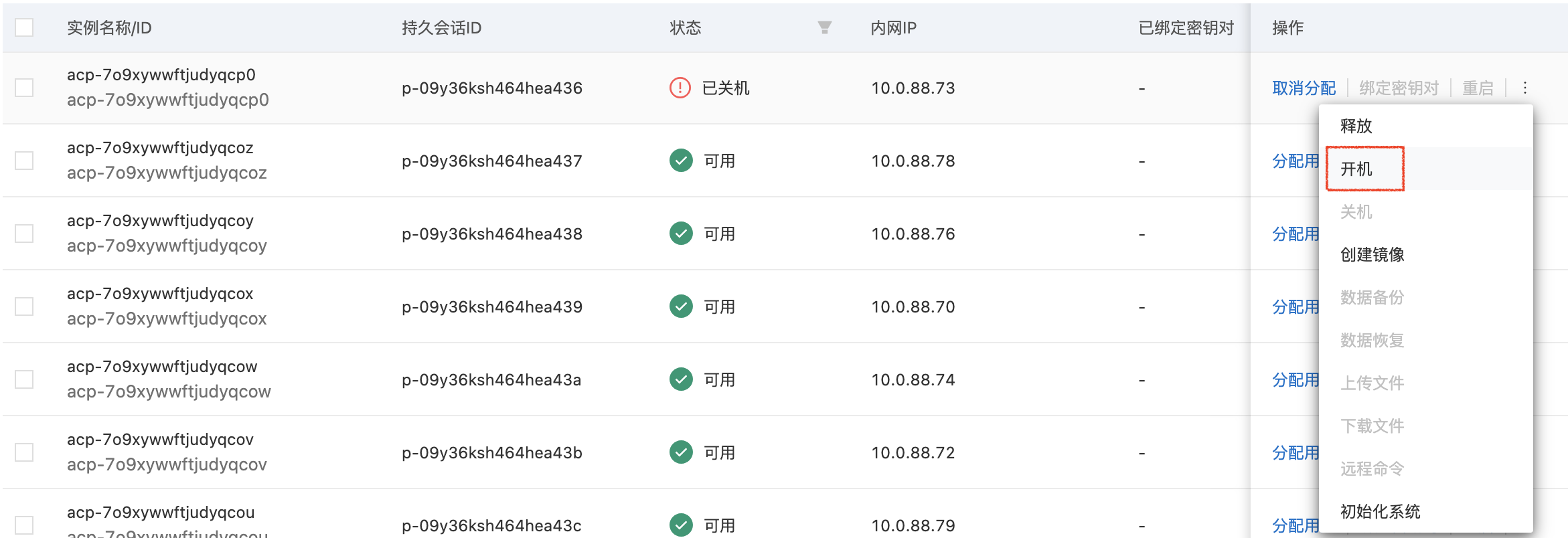
關機
前提條件
雲手機執行個體必須為可用、備份失敗、恢複失敗等狀態。
操作步驟
登入無影雲手機管理主控台。
在左側導覽列,單擊執行個體組。
在執行個體組列表頁,單擊目標執行個體所屬執行個體組ID進入執行個體管理頁面。
在目標雲手機的操作列,單擊
 表徵圖,選擇關機。您也可以同時選中多台雲手機執行個體,在底部菜單中,選擇更多操作 > 關機,批量執行關機。
表徵圖,選擇關機。您也可以同時選中多台雲手機執行個體,在底部菜單中,選擇更多操作 > 關機,批量執行關機。
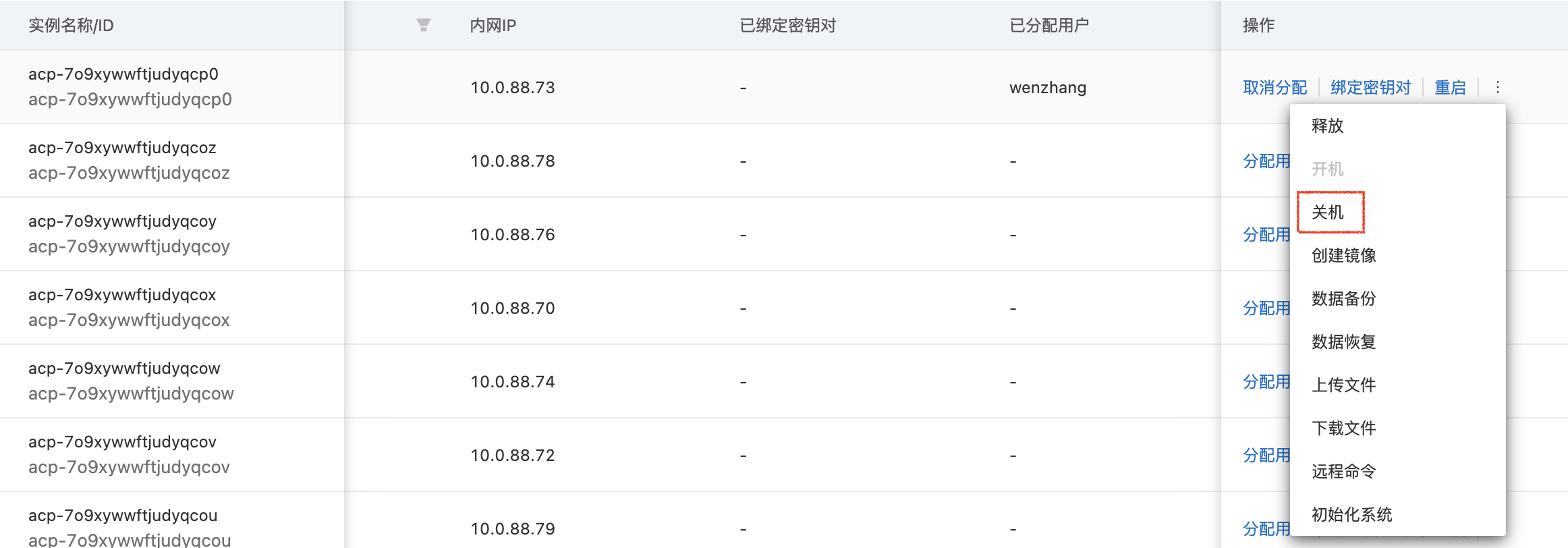
建立鏡像
前提條件
將需要製作的鏡像的執行個體先進行關機,詳細關機步驟參考操作執行個體 > 關機。
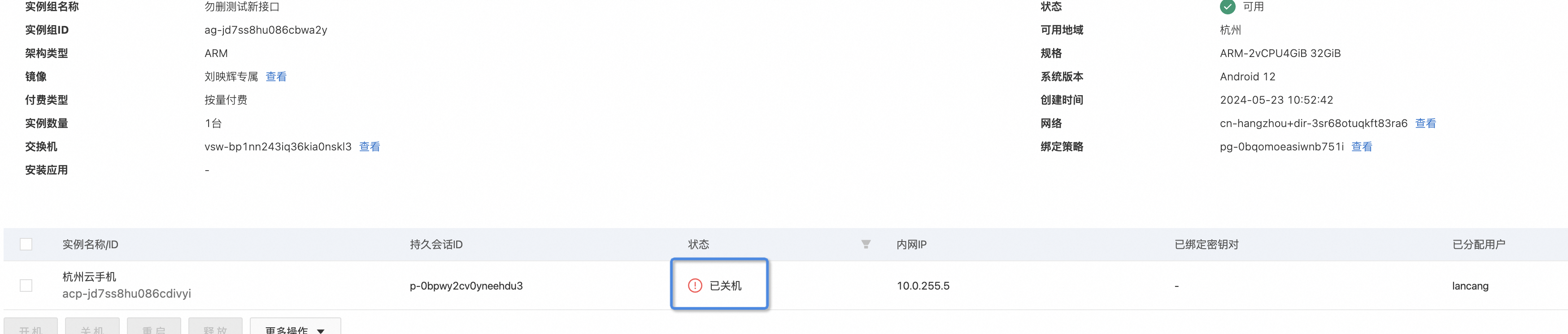
操作步驟
登入無影雲手機管理主控台。
在左側導覽列,單擊執行個體組。
在執行個體組列表頁,單擊目標執行個體所屬執行個體組ID進入執行個體管理頁面。
執行個體關機後,單擊右側
 ,點擊建立鏡像按鈕。
,點擊建立鏡像按鈕。在彈出的對話方塊中輸入鏡像名稱和鏡像描述,點擊確認。
可以在鏡像 > 自訂鏡像查看鏡像狀態和資訊。
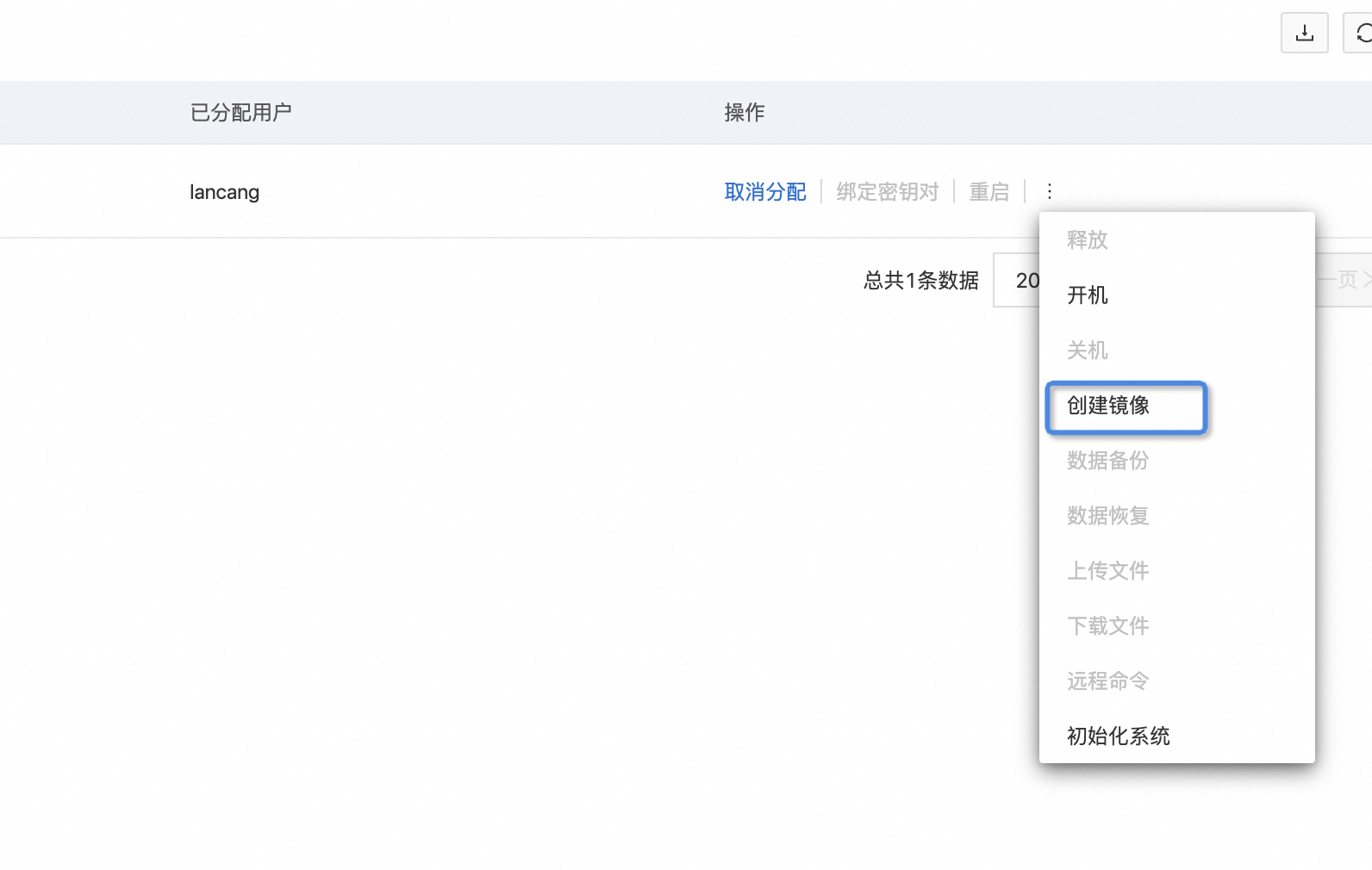
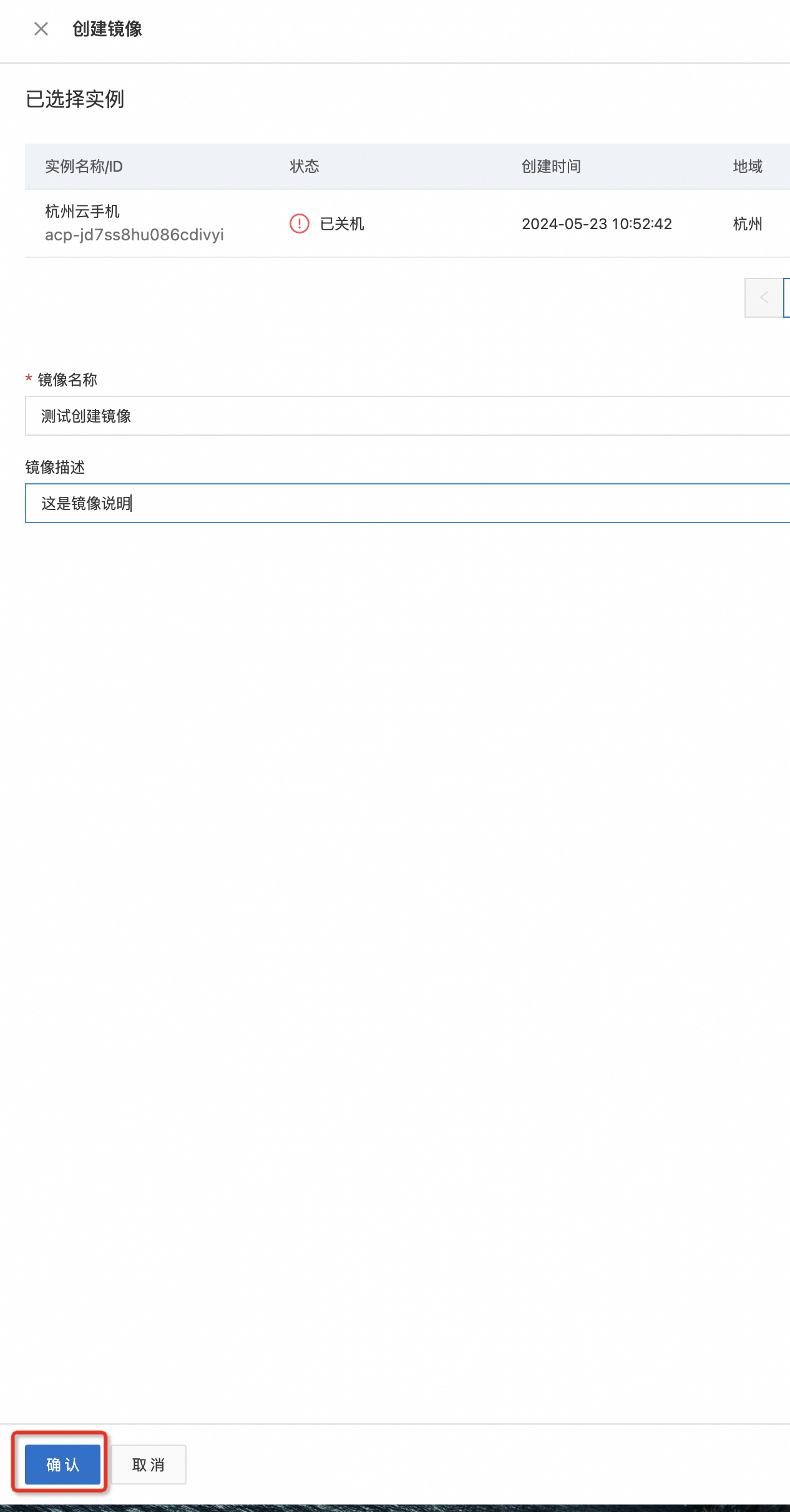
資料備份
準備工作
建立OSS Bucket,登入Object Storage Service控制台,建立首碼為“cloudphone-saved-bucket-”的OSS桶,推薦OSS桶的地區和雲手機建立地區保持一致,同地區備份無需開啟公網,無額外流量費用。
進入OSS Bucket,建立目錄,供操作步驟5選擇。
操作步驟
登入無影雲手機管理主控台。
在左側導覽列,單擊執行個體組。
在執行個體組列表頁,單擊目標執行個體所屬執行個體組ID進入執行個體管理頁面。
點擊並跳轉到資料備份頁面。
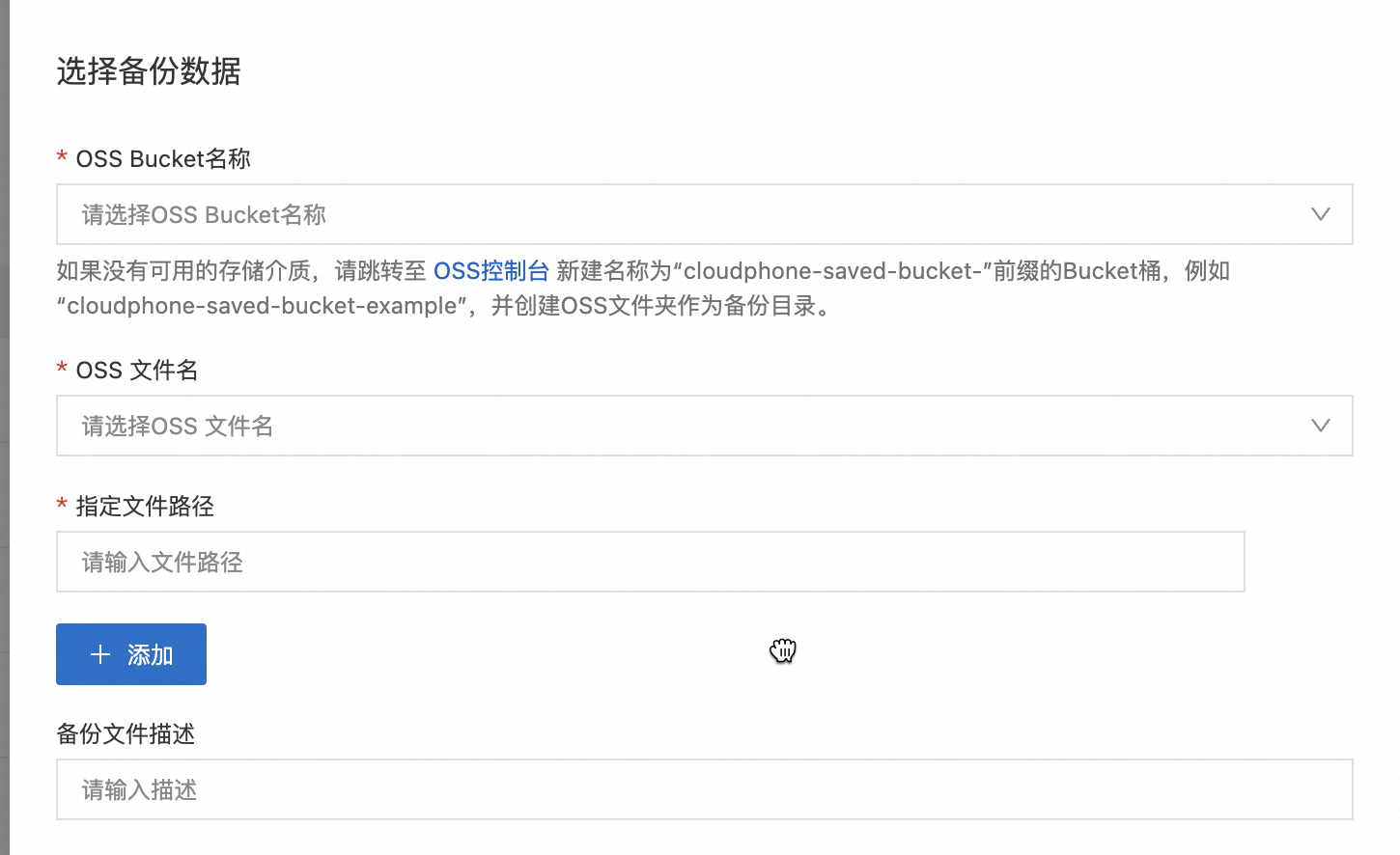
在選擇備份資料欄選擇OSS Bucket名稱。
如果選擇不同地區的OSS桶,檔案傳輸需要雲手機開啟公網,檔案備份會產生額外公網流量。
如果選擇同地區的OSS桶,無需開啟公網,無額外費用產生。
在選擇備份資料欄選擇OSS 檔案名稱。
在選擇備份資料欄填寫指定檔案路徑。
檔案路徑需要填寫真實存在的雲手機檔案系統的絕對路徑。
填寫的檔案路徑可以是檔案,也可以是檔案夾。
可以點擊+添加按鈕,指定多個備份目錄。
在選擇備份資料欄填寫備份檔案描述。
單擊確定。
執行個體的狀態變為備份中,當執行個體狀態變為可用備份完成,跳轉到左側功能表列備份查看新產生的備份檔案。
資料恢複
準備工作
當前執行個體組的執行個體成功通過資料備份功能產生備份檔案。
操作步驟
登入無影雲手機管理主控台。
在左側導覽列,單擊執行個體組。
在執行個體組列表頁,單擊目標執行個體所屬執行個體組ID進入執行個體管理頁面。
點擊並跳轉到資料恢複頁面。
在選擇備份檔案欄選擇當前執行個體組的執行個體建立的備份檔案。
如果備份檔案在OSS桶中發生移動,可以點擊變更備份檔案地址選擇新的備份檔案地址。
單擊確定。
執行個體的狀態變為恢複中,當執行個體狀態變為可用恢複完成。
上傳檔案
準備工作
需要將上傳的檔案儲存在首碼為“cloudphone-saved-bucket-”的OSS桶。
操作步驟
登入無影雲手機管理主控台。
在左側導覽列,單擊執行個體組。
在執行個體組列表頁,單擊目標執行個體所屬執行個體組ID進入執行個體管理頁面。
點擊並跳轉到上傳檔案頁面。
在選擇上傳資料欄選擇OSS Bucket名稱。
如果選擇不同地區的OSS桶,檔案傳輸需要雲手機開啟公網,檔案備份會產生額外公網流量。
如果選擇同地區的OSS桶,無需開啟公網,無額外費用產生。
在選擇上傳資料欄選擇OSS 檔案名稱。
在選擇上傳資料欄填寫指定檔案路徑。
檔案路徑需要填寫真實存在的雲手機檔案系統的絕對路徑。
填寫的檔案路徑必須是檔案夾。
單擊確定。
上傳檔案操作無上傳進度和狀態,可以通過雲助手執行“ls xxxx/xxxx”查看是否上傳成功。
下載檔案
準備工作
登入Object Storage Service控制台,需要建立首碼為“cloudphone-saved-bucket-”的OSS桶和下載目錄。
操作步驟
登入無影雲手機管理主控台。
在左側導覽列,單擊執行個體組。
在執行個體組列表頁,單擊目標執行個體所屬執行個體組ID進入執行個體管理頁面。
點擊並跳轉到下載檔案頁面。
在選擇下載路徑欄選擇OSS Bucket名稱。
如果選擇不同地區的OSS桶,檔案傳輸需要雲手機開啟公網,檔案備份會產生額外公網流量。
如果選擇同地區的OSS桶,無需開啟公網,無額外費用產生。
在選擇下載路徑欄選擇OSS 檔案名稱。
在選擇下載路徑欄填寫指定檔案路徑。
檔案路徑需要填寫真實存在的雲手機檔案系統的絕對路徑。
填寫的檔案路徑可以是檔案,也可以是檔案夾。
如果是檔案夾下載,填寫的指定檔案路徑必須以/結尾。
單擊確定。
下載檔案操作無下載進度和狀態,可以登入Object Storage Service控制台,進入下載目標的OSS桶查看是否下載成功。
遠程命令
您可以在控制台對雲手機執行個體發送遠程命令,無需登入雲手機執行個體內部,即可快速完成日常維護操作。以下主要介紹如何通過雲手機管理主控台對某個雲手機執行個體發送命令。
前提條件
雲手機執行個體必須為可用狀態。
操作步驟
登入無影雲手機管理主控台。
在左側導覽列,單擊執行個體組。
在執行個體組列表頁,單擊目標執行個體所屬執行個體組ID進入執行個體管理頁面。
在目標雲手機的操作列,單擊
 表徵圖,選擇遠程命令。您也可以同時選中多台雲手機執行個體,在底部菜單中,選擇更多操作 > 遠程命令,批量執行遠程命令。
表徵圖,選擇遠程命令。您也可以同時選中多台雲手機執行個體,在底部菜單中,選擇更多操作 > 遠程命令,批量執行遠程命令。
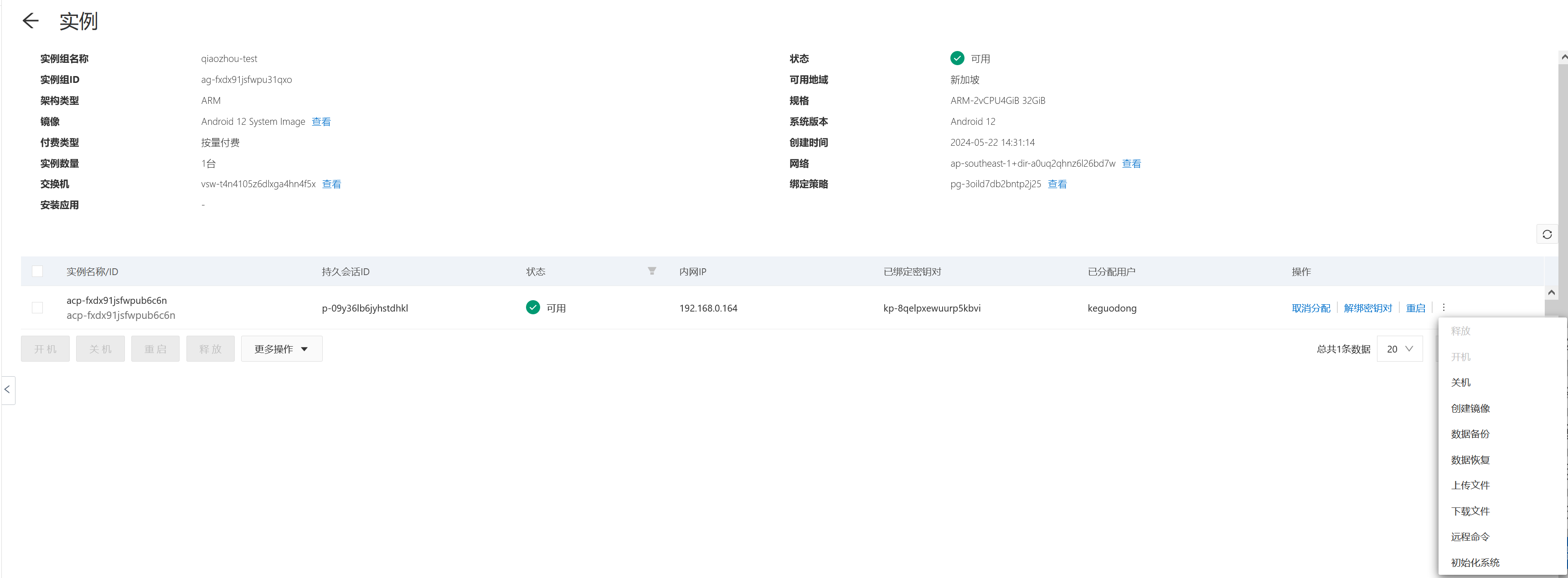
在彈出的遠程命令對話方塊中,在命令內容後輸入Shell命令(本樣本為 ls 命令)。
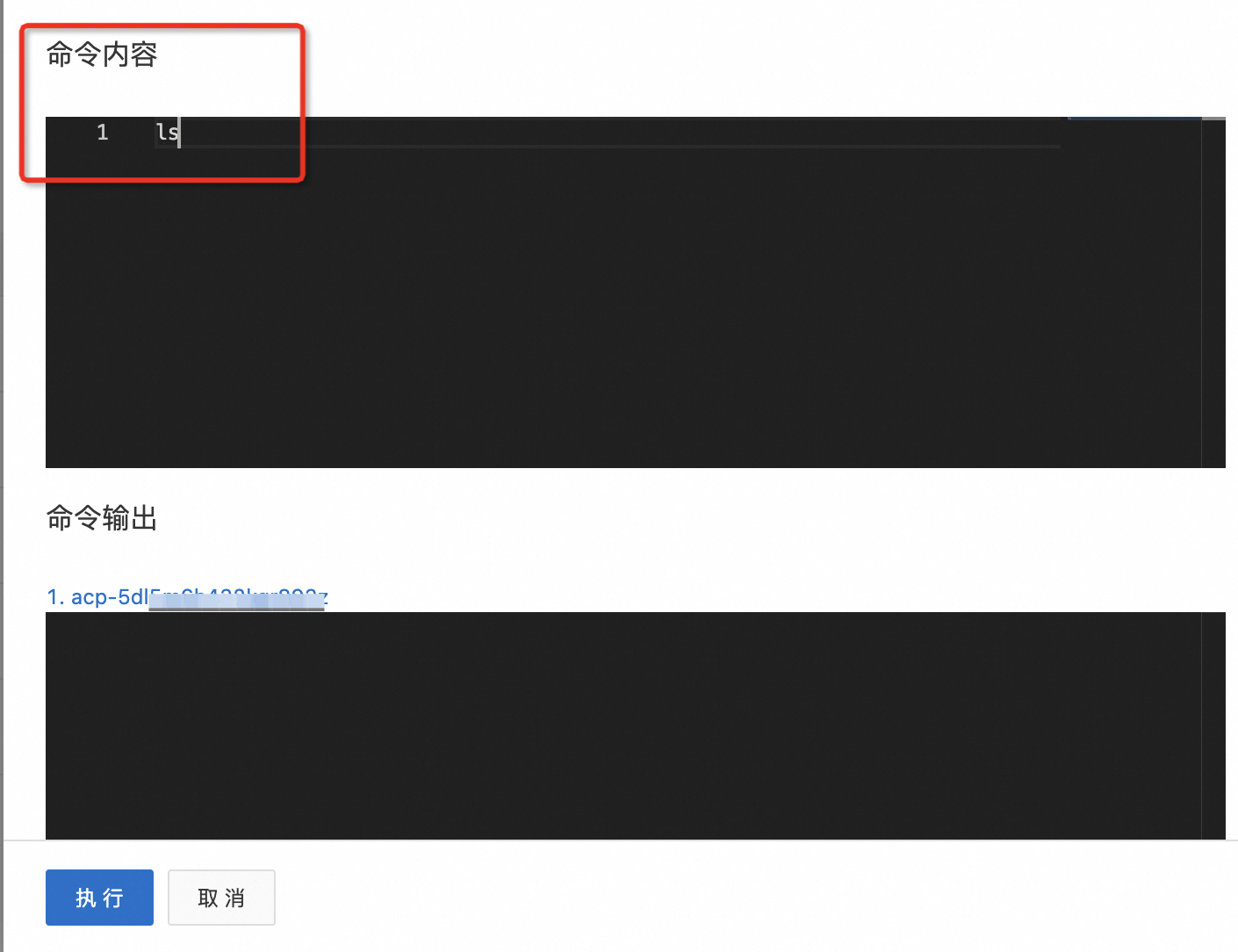
單擊執行,執行Shell命令。
在命令輸出地區,查看命令執行結果。
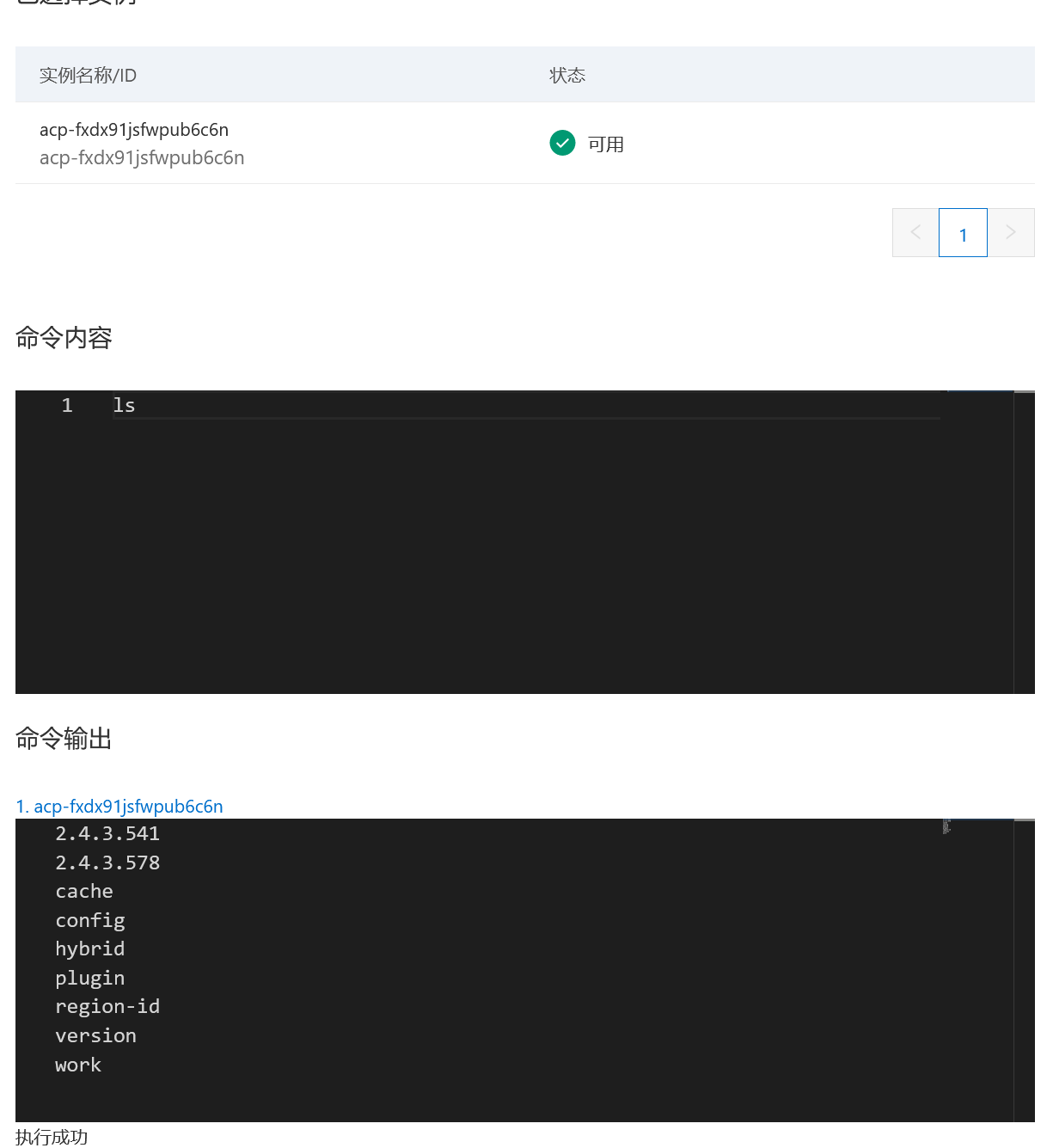
初始化系統
前提條件
雲手機執行個體必須為可用、已關機、異常、備份失敗、恢複失敗等狀態。
操作步驟
登入無影雲手機管理主控台。
在左側導覽列,單擊執行個體組。
在執行個體組列表頁,單擊目標執行個體所屬執行個體組ID進入執行個體管理頁面。
在目標雲手機的操作列,選擇初始化系統。您也可以同時選中多台雲手機執行個體,在底部菜單中,選擇更多操作 > 初始化系統,批量初始化系統。